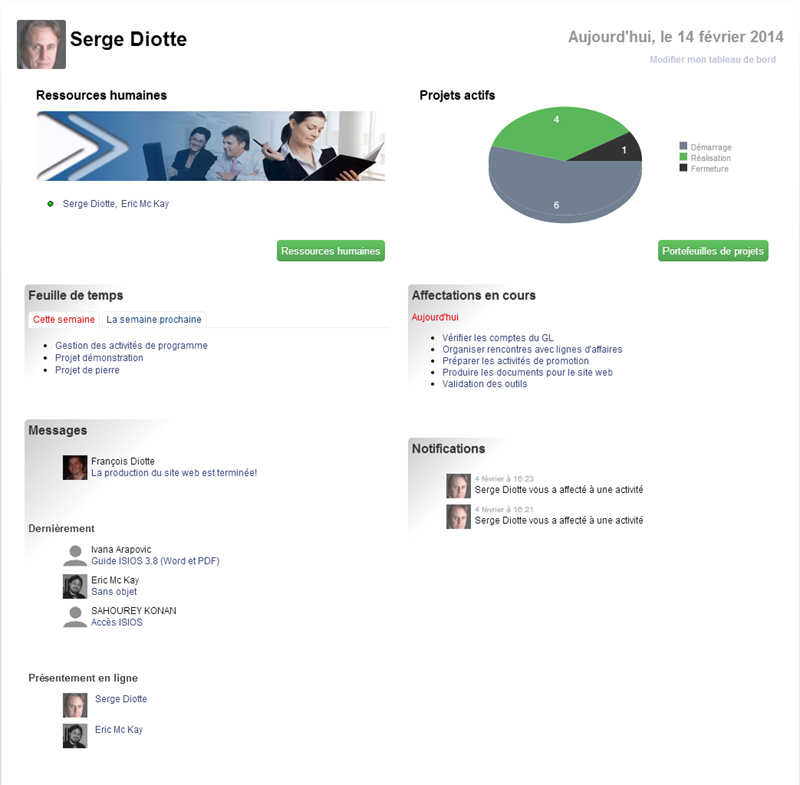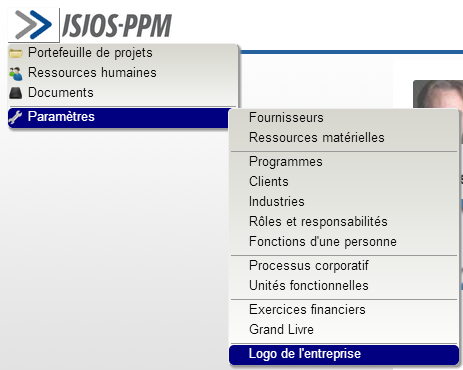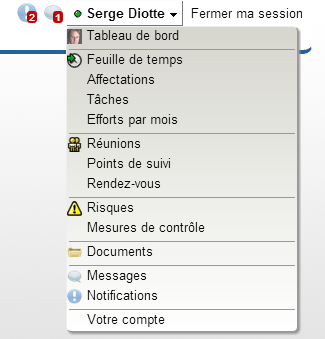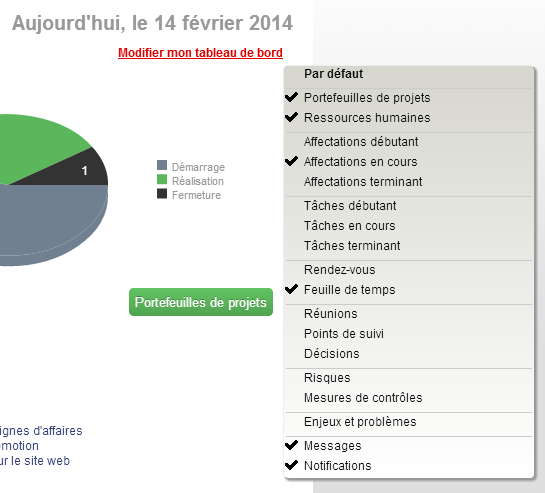Page d'accueil : Différence entre versions
(→Les informations importantes du tableau de bord Corporatif) |
(→Les informations importantes du tableau de bord Corporatif) |
||
| Ligne 101 : | Ligne 101 : | ||
==Les informations importantes du tableau de bord Corporatif== | ==Les informations importantes du tableau de bord Corporatif== | ||
| − | Le tableau de bord corporatif permet d'afficher différentes informations cruciales. | + | Le tableau de bord corporatif permet d'afficher différentes informations cruciales. Afin de vous permettre de sélectionner les informations qui répondent davantage à vos besoins, vous pouvez choisir les boîtes qui s'afficheront sur votre tableau de bord. Pour voir la liste des boîtes possibles, simplement cliquer sur le lien '''Modifier mon tableau de bord''', situé à droite de votre écran: |
| − | |||
| − | Afin de vous permettre de sélectionner les informations qui répondent davantage à vos besoins, vous pouvez choisir les boîtes qui s'afficheront sur votre tableau de bord. | ||
| − | |||
| − | Pour voir la liste des boîtes possibles, simplement cliquer sur le lien '''Modifier mon tableau de bord''', situé à droite de votre écran: | ||
[[Image:Tableau_de_bord_guide_configurations.png|center|frame|Figure 4: Liste des boîtes du Tableau de bord Corporatif]] | [[Image:Tableau_de_bord_guide_configurations.png|center|frame|Figure 4: Liste des boîtes du Tableau de bord Corporatif]] | ||
Version du 14 février 2014 à 21:25
Le tableau de bord corporatif est une interface qui vous permet d'accéder rapidement à différentes informations, dans le but de vous garder au courant des différents évènements, ou avancement, qu'il y a eu au sein de votre organisation.
Sommaire
Le tableau de bord corporatif est la page d'accueil de la solution ISIOS-PPM:
Menus principaux
Les deux principaux menus accessibles du tableau de bord corporatif sont:
- Le menu Corporatif
- Le menu Personnel
Menu Corporatif
Le menu corporatif est situé en haut à gauche de votre écran. Pour l'activer, vous devez cliquer sur l'icône des deux flèches:
Si vous cliquez sur le logo d'ISIOS-PPM, cela vous ramènera automatiquement à la page d'accueil de la solution, c'est-à-dire, au Tableau de bord Corporatif.
- Portefeuille de projets
- Cet dans cet outil que contient la liste des projets de votre organisation.
- Ressources humaines
- Pour accéder à la liste des ressources humaines qui sont présentement associées à la solution, vous devez cliquer sur ce lien.
- Documents
- Cet via cet outil qui vous pourrez accéder à la liste complètes des documents de votre organisation.
- Paramètres
- Il est possible d'ajuster la solution ISIOS-PPM afin qu'elle s'adapte davantage aux besoins de votre organisation. C'est par ce menu qui vous pourrez procéder à ce type d'ajsutement.
Menu Personnel
En haut à droite de votre écran se situe votre barre d'outils personnels. C'est au milieu de cette barre que ce trouve le menu personnel. Pour y accéder, vous devez cliquer sur votre nom:
- Feuille de temps
- C'est via ce lien que vous avez accès à l'outil de gestion de vos feuilles de temps personnels. Au cours de la visite guidée, nous reviendront plus en détail sur certains points de cet outil.
- Je veux y accéder immédiatement.
- Affectations
- def
- Tâches
- def
- Effort par mois
- def
- Réunions
- def
- Point de suivis
- def
- Rendex-vous
- def
- Risque
- def
- Mesure de contrôle
- def
- Documents
- def
- Messages
- def
- Notifications
- def
- Votre compte
- def
Les informations importantes du tableau de bord Corporatif
Le tableau de bord corporatif permet d'afficher différentes informations cruciales. Afin de vous permettre de sélectionner les informations qui répondent davantage à vos besoins, vous pouvez choisir les boîtes qui s'afficheront sur votre tableau de bord. Pour voir la liste des boîtes possibles, simplement cliquer sur le lien Modifier mon tableau de bord, situé à droite de votre écran:
Visite guidée
Félicitaitons! Vous venez de terminer l'introduction au tableau de bord corporatif. Dans la section suivante, nous verrons